0x000000D1 Korekta błędu w Windows 7
Błąd formularza 0x000000D1 w Windows 7 jest jednym z najczęstszych wariantów tak zwanego "niebieskiego ekranu śmierci". Nie jest to krytyczne, ale jeśli pojawia się zbyt często, może zakłócić przepływ pracy na komputerze. Występuje błąd, gdy system operacyjny uzyskuje dostęp do pobranych sektorów pamięci RAM na poziomach procesów IRQL, ale nie są one dostępne dla tych procesów. Zasadniczo wynika to z niepoprawnego adresowania skojarzonego ze sterownikami.
Spis treści
Przyczyny wadliwego działania
Główną przyczyną niepowodzenia jest to, że jeden z sterowników uzyskuje dostęp do nieprawidłowego sektora pamięci RAM. W poniższych akapitach przyjrzyjmy się przykładom konkretnych typów sterowników, rozwiązując ten problem.
Powód 1: Kierowcy
Zacznijmy od spojrzenia na proste i najczęściej spotykane wersje DRIVER_IRQL_NOT_LESS_OR_EQUAL 0x000000D1 w Vidnovs 7.
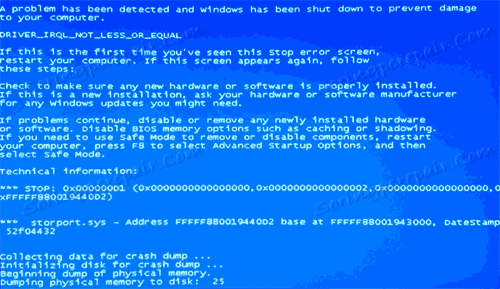
Kiedy wystąpi awaria i pokazuje plik z .sys , oznacza to, że ten konkretny sterownik jest przyczyną awarii. Oto lista najczęściej używanych sterowników:
-
nv2ddmkm.sys,nviddmkm.sys(i wszystkie inne pliki, których nazwy zaczynają się od nv ) jest błędem w sterowniku powiązanym z kartą graficzną NVIDIA. W konsekwencji ten ostatni wymaga prawidłowej reinstalacji.Czytaj więcej: Instalowanie sterowników NVIDIA
-
atismdag.sys(i wszystkie inne, które zaczynają się od ati) - awarię sterownika karty graficznej wyprodukowanej przez AMD. Postępujemy podobnie do poprzedniego punktu.Czytaj także:
Instalowanie sterowników AMD
Instalowanie sterowników karty wideo -
rt64win7.sys(i inne rt) to usterka w sterowniku Realtek Audio. Podobnie jak w przypadku oprogramowania karty graficznej, musisz zainstalować ponownie.Czytaj więcej: Instalowanie sterowników Realtek
-
ndis.sys- ten cyfrowy rekord jest związany ze sterownikiem sprzętu sieciowego komputera. Instalowanie sterowników z portalu płyty głównej lub programisty laptopa dla określonego urządzenia. Może wystąpić usterka zndis.sysz powodu niedawnej instalacji programu antywirusowego.
Innym dodatkowym rozwiązaniem jest crash 0x0000000D1 ndis.sys - w niektórych sytuacjach, aby zainstalować sterownik sprzętu sieciowego, musisz włączyć system w trybie awaryjnym.
Czytaj więcej: Uruchamianie systemu Windows w trybie awaryjnym
Wykonujemy następujące działania:
- Przejdź do "Menedżera urządzeń" , "Adaptery sieciowe" , kliknij na PCM w twoim sprzęcie sieciowym, przejdź do "Sterownika" .
- Kliknij "Aktualizuj" , przeprowadź wyszukiwanie na tym komputerze i wybierz z listy sugerowanych opcji.
- Otworzy się okno, w którym powinny znajdować się dwa, a może bardziej odpowiednie sterowniki. Wybieramy oprogramowanie nie od Microsoft, ale od twórcy sprzętu sieciowego.
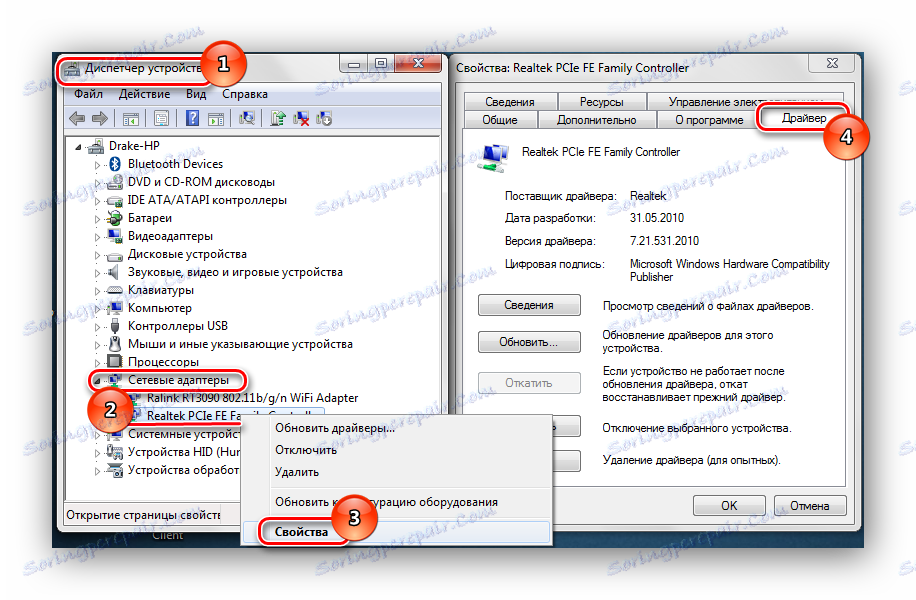
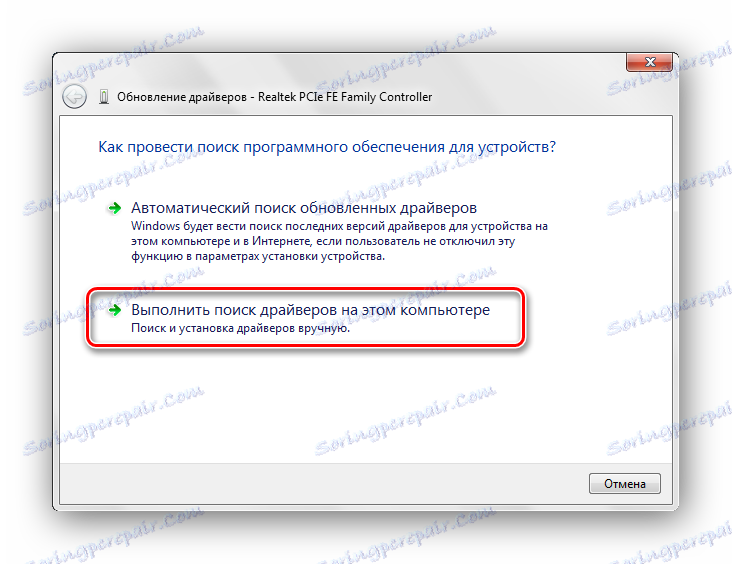
Pod warunkiem, że jeśli nie ma nazwy pliku na liście wyświetlanej na ekranie z nieprawidłowym działaniem, poszukaj globalnego sterownika dla elementu. Zainstaluj licencjonowaną wersję tego sterownika.
Przyczyna 2: Zrzut pamięci
Jeśli plik na ekranie z nieprawidłowym działaniem nie zostanie odzwierciedlony, należy skorzystać z bezpłatnego oprogramowania BlueScreenView, które może analizować zrzuty w pamięci RAM.
- Pobierz oprogramowanie BlueScreenView .
- W systemie Windows 7 uwzględniono możliwość zapisywania zrzutów w pamięci RAM. Aby to zrobić, przejdź do:
Панель управленияВсе элементы панели управленияСистема - Przechodzimy do sekcji dodatkowych parametrów systemu operacyjnego. W komórce "Zaawansowane" znajduje się podsekcja "Pobierz i przywróć" i kliknij "Opcje" , aby umożliwić zapisywanie danych po awarii.
- Wprowadzamy oprogramowanie BlueScreenView. Powinien wyświetlić pliki, które są przyczyną awarii systemu.
- Po zidentyfikowaniu nazwy pliku przystępujemy do działań opisanych w pierwszym akapicie.
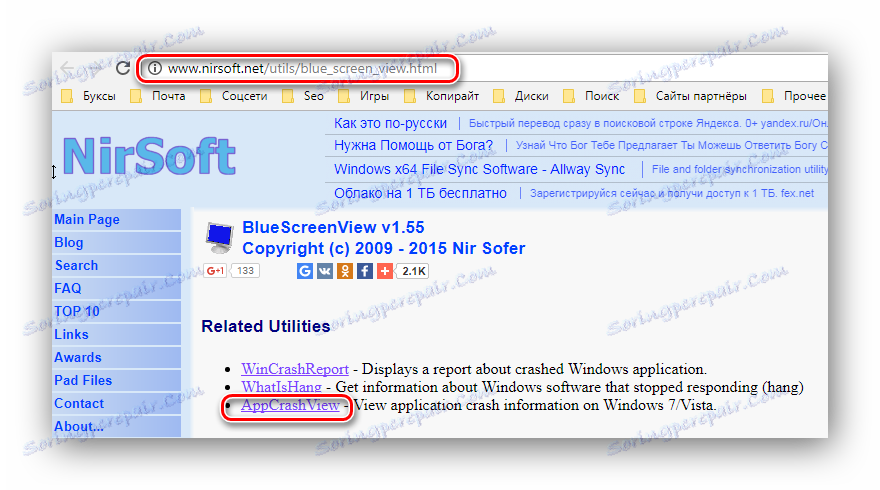
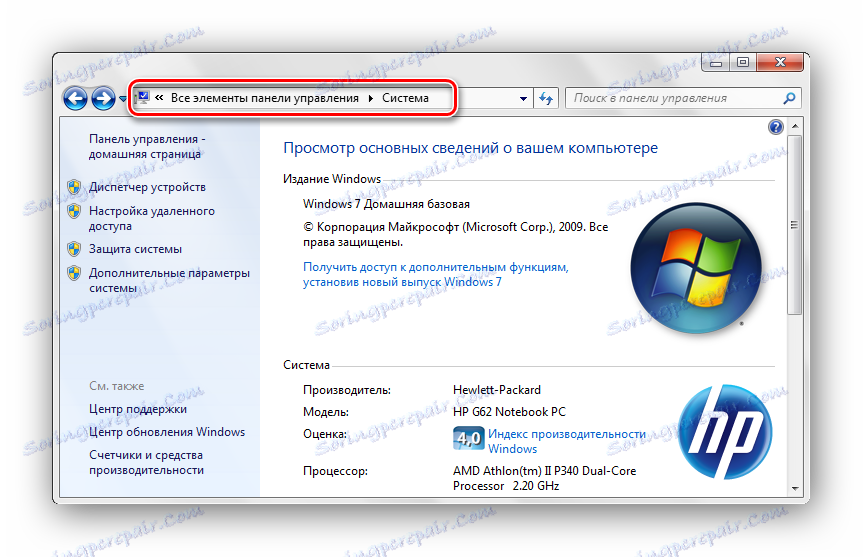
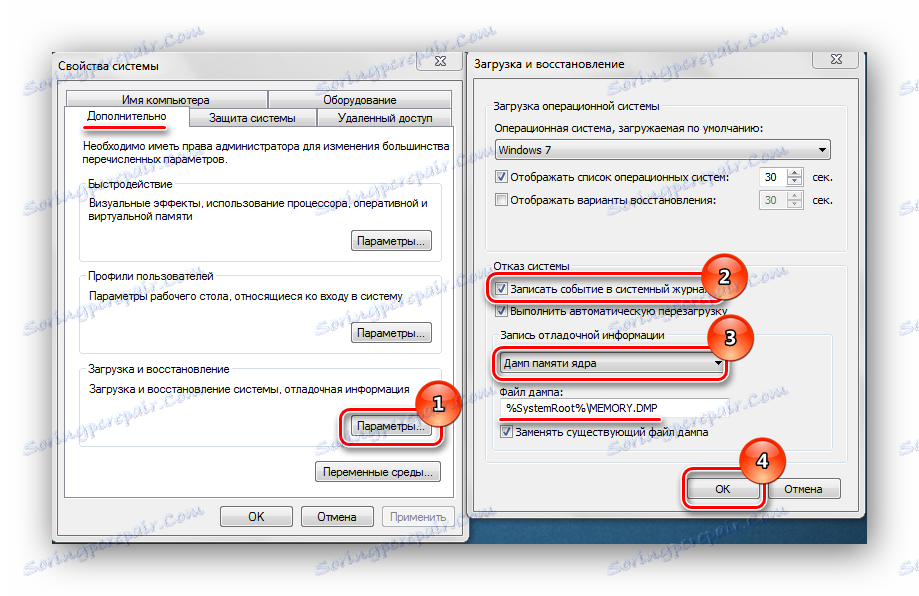
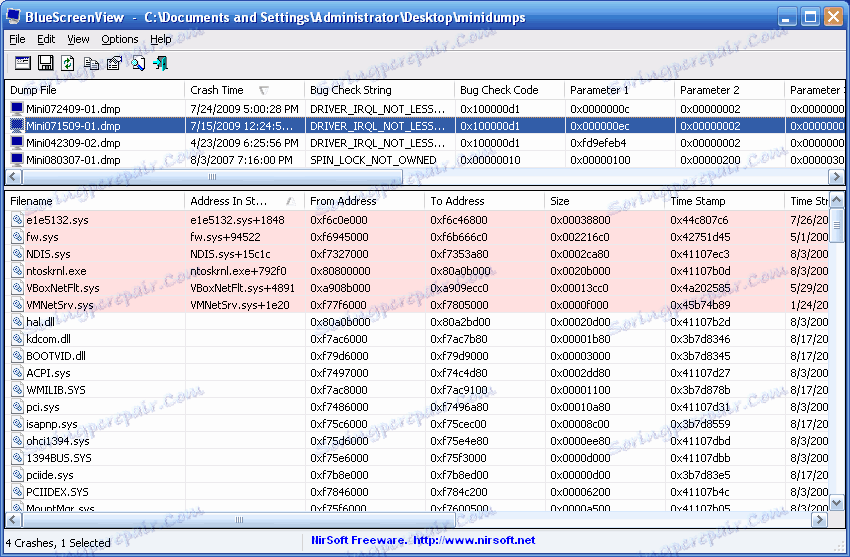
Powód 3: oprogramowanie antywirusowe
Może wystąpić awaria systemu spowodowana nieprawidłowym działaniem programu antywirusowego. Szczególnie prawdopodobne, jeśli jego instalacja została dokonana w celu ominięcia licencji. W takim przypadku pobierz licencjonowane oprogramowanie. Istnieją również bezpłatne programy antywirusowe: Kaspersky-free , Avast Free Antivirus , Avira , Comodo Antivirus , McAfee
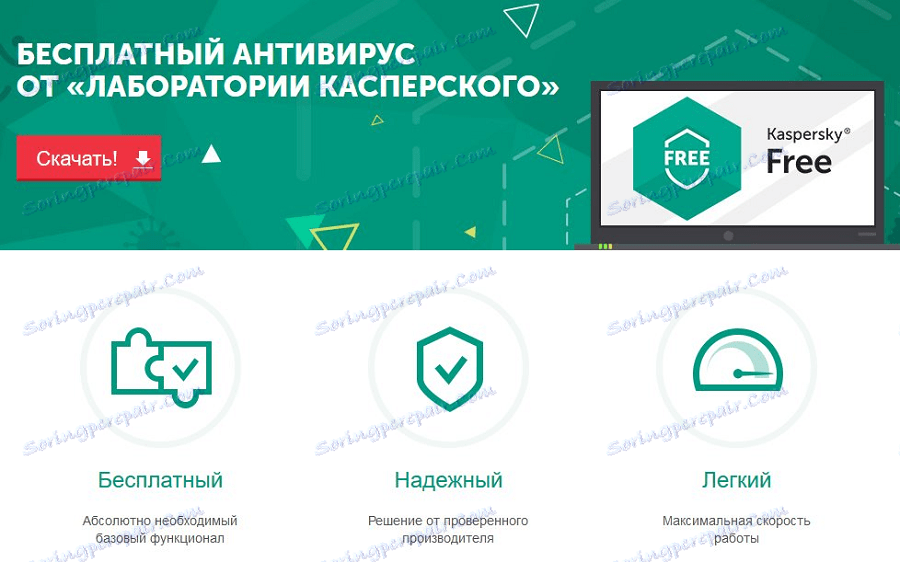
Przyczyna 4: Plik stronicowania
Być może zainstalowana jest niewystarczająca ilość pliku wymiany. Zwiększamy jego rozmiar do optymalnego parametru.
Czytaj więcej: Jak zmienić rozmiar pliku stronicowania w systemie Windows 7
Przyczyna 5: Nieprawidłowe działanie pamięci fizycznej
Pamięć operacyjna mogła zostać uszkodzona mechanicznie. Aby się o tym przekonać, należy wyciągnąć komórki pamięci po jednym na raz i uruchomić system, dopóki nie dowiesz się, która komórka jest uszkodzona.

Powyższe kroki powinny pomóc pozbyć się DRIVER_IRQL_NOT_LES_OR_EQUAL 0x000000D1 , w którym zawiesza się system operacyjny Windows 7.